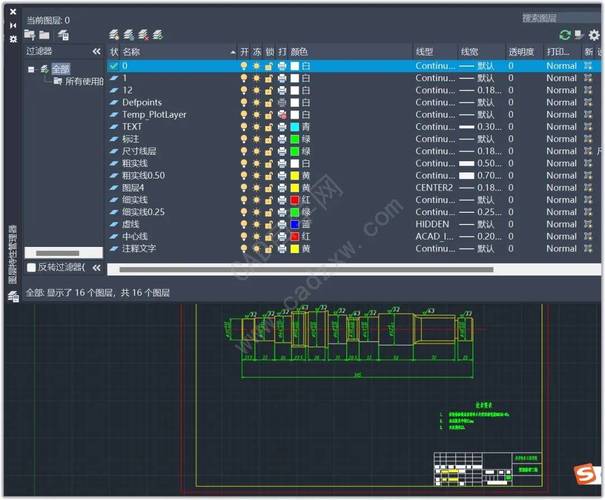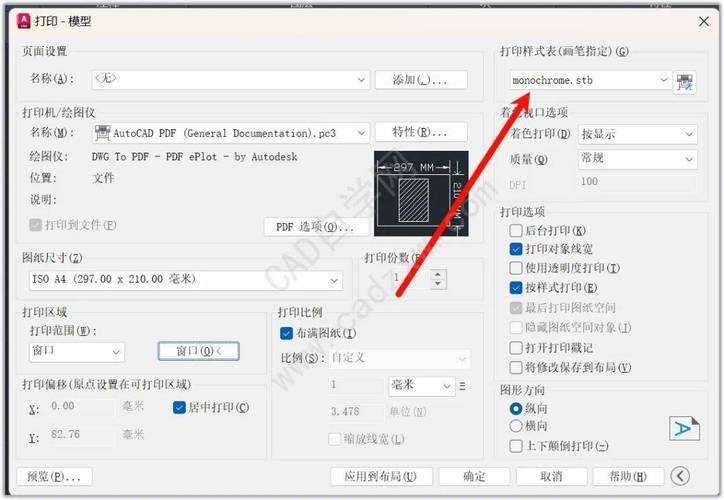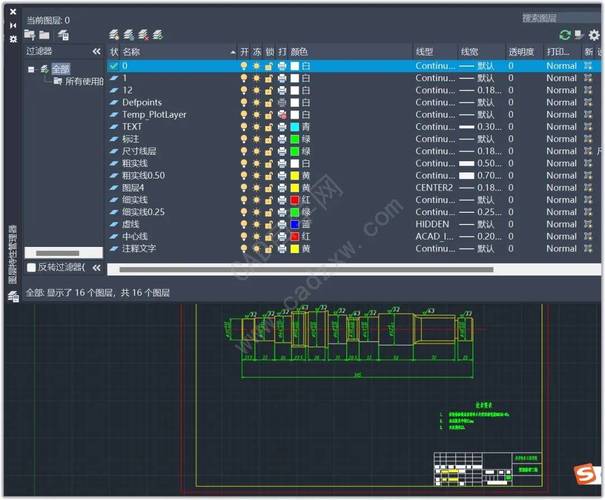
本文概述:CAD图块属性不显示的问题常常困扰着许多使用AutoCAD的用户。为了帮助您解决这些问题,本说明将详细探讨导致图块属性不能正常显示的各种原因,并提供有效的解决方案。
在使用
的时候,可能会遇到某些情况下图块属性无法显示的问题。这不仅影响了设计的完整性,还可能对后续工作的进行造成阻碍。因此,了解和解决这一问题变得至关重要。首先,需要审查图块是否正确地定义了属性。当创建一个<图块>时,用户通常需要定义属性标签。如果标签没有正确关联或图块定义本身存在错误,这就可能导致属性无法显示。在这种情况下,建议检查图块编辑器中的属性定义,确保所有的标签如预期般设置并已经保存。其次,要确认图块是否被正确插入到了图纸中。有时候由于用户误操作,比如在插入过程中选择了错误的选项或者忽略了提示信息,都会导致图块属性的不显示。在图块插入对话框中,务必仔细检查每一个选项,例如“标注比例”和“单位”等,以确保它们被正确设定。另一个常见的原因可能是显示属性的选项被关闭了。AutoCAD允许用户在不同的视图和样式下隐藏特定的属性,如果显示属性的选项被关闭,那么即使属性已经正确定义并插入,也不会显示出来。可以通过打开<属性管理器>来检查当前的显示状态,并根据需要调整设置。此外,查看图层管理器可能也能揭示一些线索。在AutoCAD中,每个图层都有独立的可见性状态,如果图块所属的图层被关闭或者隐藏,属性自然也是不可见的。确保<相关图层>处于开启和解冻状态,可以避免这类问题。对于深层次的问题,不妨尝试检查系统变量。这些变量控制着AutoCAD的众多功能和设置,其中有些可能间接影响到图块属性的显示。例如,“ATTDISP”系统变量,它决定了是否显示附加的属性文本,通过将其值设置为1,可以保证所有的图块属性文本都能正常显示。同时,AutoCAD的版本差异也可能带来不显示的情况。在更新或切换版本时,图块属性的显示习惯可能改变。因此了解自己所使用的版本特点,并熟悉相应的设置,对于解决这个问题非常关键。另外,不要忽略一些基本的排查方法,例如重启软件或者重新加载图纸。这看似简单的步骤,有时候却能解决由于缓存或临时性故障引起的属性显示问题。如果经过上述步骤仍然无法解决问题,考虑咨询专业技术支持或社区论坛。在那里,通常可以找到经验丰富的用户给出的专业意见和解决策略。综合来说,CAD图块属性不显示可能是多个方面因素共同作用的结果。通过检查属性定义、插入设置、显示属性选项、图层管理器、系统变量,以及针对版本差异进行适当调整,可以有效解决大多数相关问题。在面对无法解决的情况下,从专业渠道寻求帮助也是一个不错的选择。希望本文能为您提供有效的指导,使您能够顺利处理CAD图块属性显示的问题。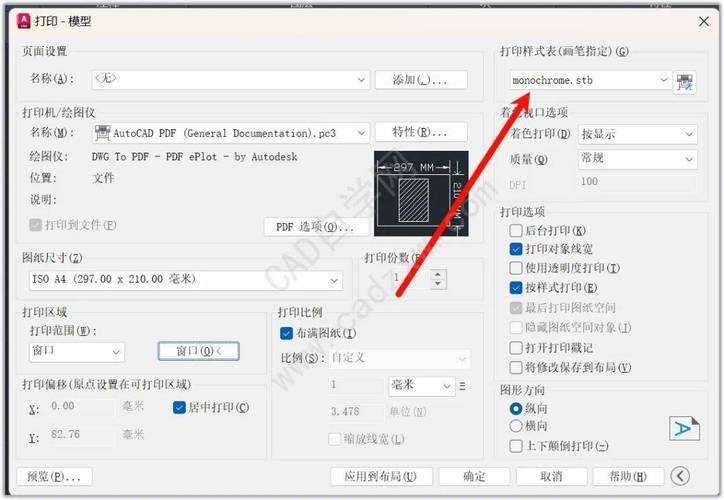
BIM技术是未来的趋势,学习、了解掌握更多BIM前言技术是大势所趋,欢迎更多BIMer加入BIM中文网大家庭(http://www.wanbim.com),一起共同探讨学习BIM技术,了解BIM应用!